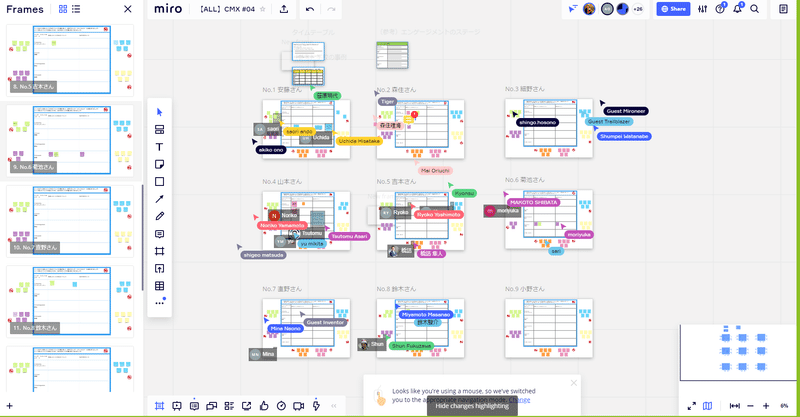
【イベントレポ】CMX Connect TOKYO #04:miroを使ってワークショップしてみた
9/5(土)にオンラインで開催した「CMX Connect TOKYO #04 」。今回は運営メンバーとして、イベントの内容などを考えるところから携わらせていただいたのですが…いや~学び・学び・学び・学びしかない!!というのが感想でございました(笑)
今回の運営メンバーは代表の小野さんをはじめ、WeWorkの直野さん、オシロの鈴木さんの4名と一緒にあれこれやらせていただきまして。
テーマは「オンラインイベントの目的」にしよう!ということに決まり、今回こそ「みんなで新しいツールを使ってみよう…!」ということで。。白羽の矢が立ったのがオンラインホワイトボードツール「miro」だったのです。
そこで何を思ったのか、「miro」について調べる担当に立候補した私。正直舐めてたというか、思ってた以上に大変だったのですが(爆)めちゃくちゃいい経験になったので、備忘録的な感じの「miro」レポートを書いてみたいと思います。
「これからmiroを使ってみたい!」とお考えの皆様、だいたいハマりそうなところは私もハマったと思うので(笑)少しでもお役に立てば幸いですw
オンラインホワイトボードツール「miro」とは
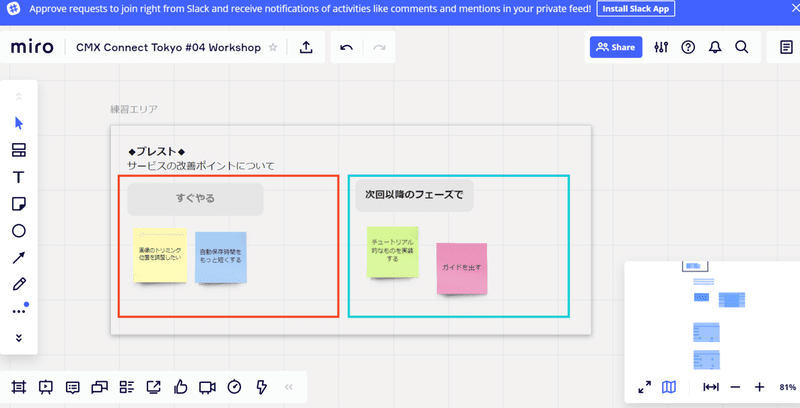
読んで字のごとく、オンラインで使えるホワイトボード的なツールです。付箋にテキストを書いて、それをぐいっと移動して…といったような作業がオンラインでできちゃいます。
CMX Connect TOKYOでは、オンラインでも「ワークショップを通して他の参加者との交流もできる」という体験を是非続けていきたいな~という話をしていたのですが、なかなか”一緒にやっている感”の演出って難しいよねという話をしていまして。
スプレッドシートとかだとちょっと味気ないしね…という中、この「miro」は多人数で同時に編集ができるし、各々アクションができて直感的だし、ブレストやワークショップなどで使えそうだよね~ということで今回のチャレンジツールになりました。
当日までの準備
①まずは基本的な機能を一人で確認
とにかく使ってみようということで、次回のMTGまでに適当にポチポチやってみました。個人的な感想としては、結構直感的なUIだったので、英語ができない私でもそれなりにわかりました。
あとは、「miro 使い方」でググって先人の方々の記事を読んで。。と。
②運営メンバー4名で使ってみる
一旦ワークショップ風なことができそうな「たたき」を作って、第二回目のMTGで4名で試してみました。ここで、だいたいのツールの使い方は把握できて、皆さんも使えそう!という反応だったので一安心w
とはいえ、事前にツールを使ってみてほしいよねということで、自己紹介を書いてもらうボードを事前にお知らせして記載をお願いすることにしました。
③大人数でやってみよう!ということで、有志の7名ほどでチャレンジ
だがしかし。そんなにうまく行かないのが常w 前回まったく話に挙がらなかった声があがり…。
・Zoomつなぎながらmiro立ち上げると重い
・PCが熱い&シューシューいってる
・表の挿入でワークシートを作ったら、付箋が収まる広さに合わせて幅が変わってしまう
(;´Д`)< マジかよ…
ということで、リカバリープランを用意しておいた方が良いね!ということで、以下の作戦に。
・全員用のボードと、メンターさんごとの個別ボードを作成
・表の幅が変わるとシートのレイアウトが崩れちゃうので、画像にする
・つないでみてヤバかったら個別ボードでワークタイム
・万が一入力ができない人がいたら、メンターがかわりに入力する
よっしゃ~!これで完璧!!と思ったら…
無料版だと3つまでしかボードが作れないっぽい\(^o^)/
どうしようどうしようと話していたら、代表の小野さんが光の速さで有料プランに登録してくださり、事なきを得ました。。
(こういう行動力の速さ、本当に尊敬しておりますし見習いたい!)
というわけで、一旦リハはこれにて終了!全員用と個別用のボードを準備して当日を迎えました!
*表の幅が変わらない設定を発見
表を画像にして本番のボードを準備しつつも、画像だとやっぱり重くなる気がするな…とちょっと嫌な予感がしてきまして。。
どうしよっかな~~と、もう一度表を作ってみたところ…
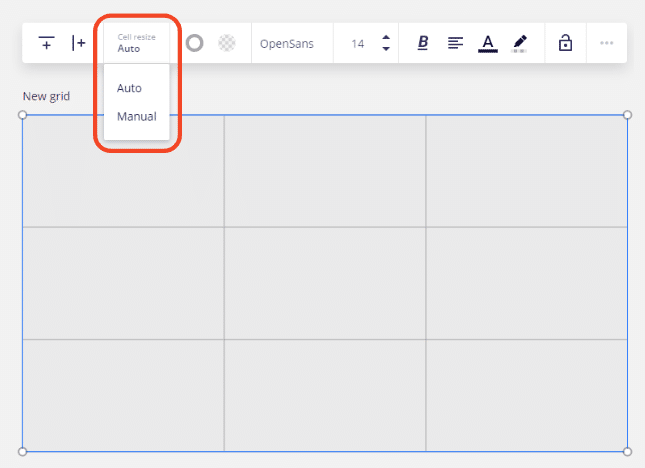
ん?Cell resize??とぽちっと押してみたら、なんと選択できるじゃないですか!!!笑 というわけで、「Manual」を選択すれば表の幅は自動で変わらないので皆さん使ってみてくださいね!
(デフォルトはAutoなのです)
30名弱で同時に使えた!!!!!
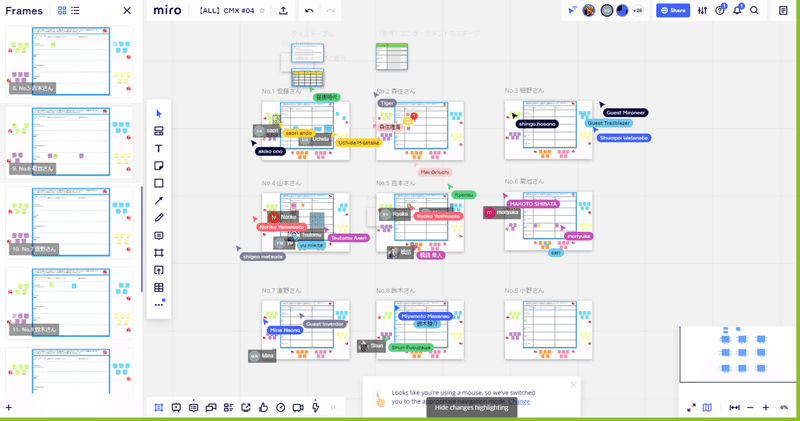
結論からいうと、無事に同じボードを30名弱で同時編集できました!
こちらが全チーム分のスペースを俯瞰している様子なのですが、どうですか?みんなでやっている感ありませんか?w
事前にツールを使ってみてもらう工夫
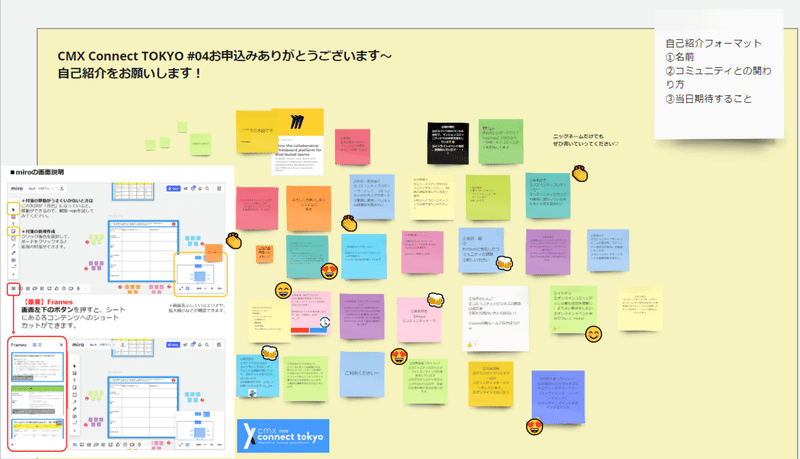
当日いきなり初見のツールを使うというのは、ちょっとハードルが高いかも…ということで、事前に自己紹介を書いてください!ということで練習ボードを用意しました。
申し込みいただいた方に、事前にその旨をアナウンスしておいて記載してもらいました。
練習ボードがあったのは良かった!と言ってくださる方もいて、嬉しかったです…!
ワークショップの進め方
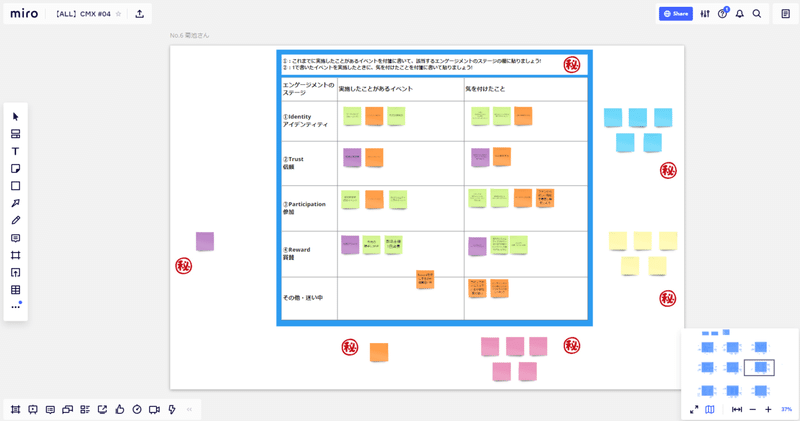
ワークショップ中はこんな感じで、自分たちのチームのスペースをメンターさんがZoomで画面共有しながら進めました。
・好きな色の付箋を選んでもらって、テキスト入力&付箋の移動を各々やってもらう
・各自どれか一つ選んで、発表&ディスカッション
今回、miroを選んだのは「ほかのチームの様子が見れると良いよね」というのも理由の一つにあったので、うちのチームは全員終わってから、他のチームのスペースも覗きに行きましたw
チームごとに付箋の貼り方とか、テキストの書き方が違くて、性格出るね~なんて話しておりました(笑)
miroの基本メニュー
左と左下にあるメニューの概要もせっかくなので載せておきます!どんなことができるか…はぜひ、試してみていただくのが良いかと思いますので解説は割愛しますw
左側の縦メニュー
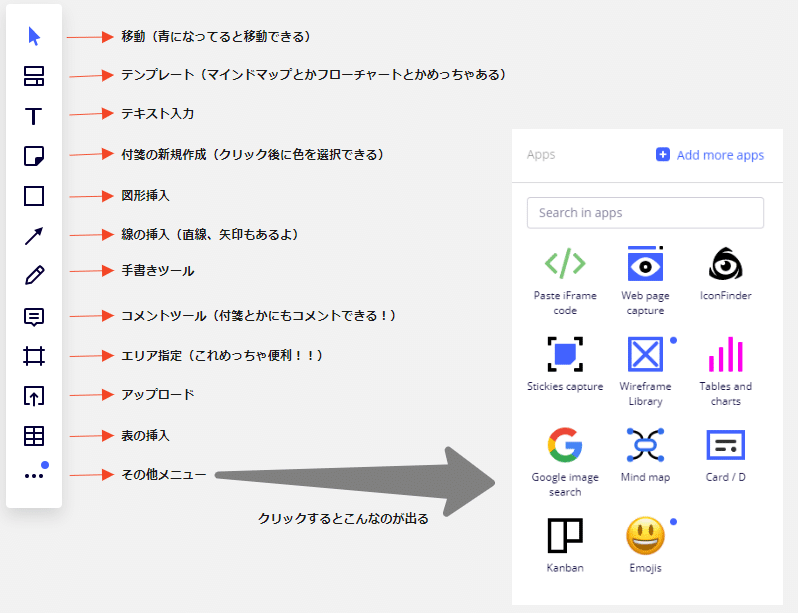
左下の横メニュー
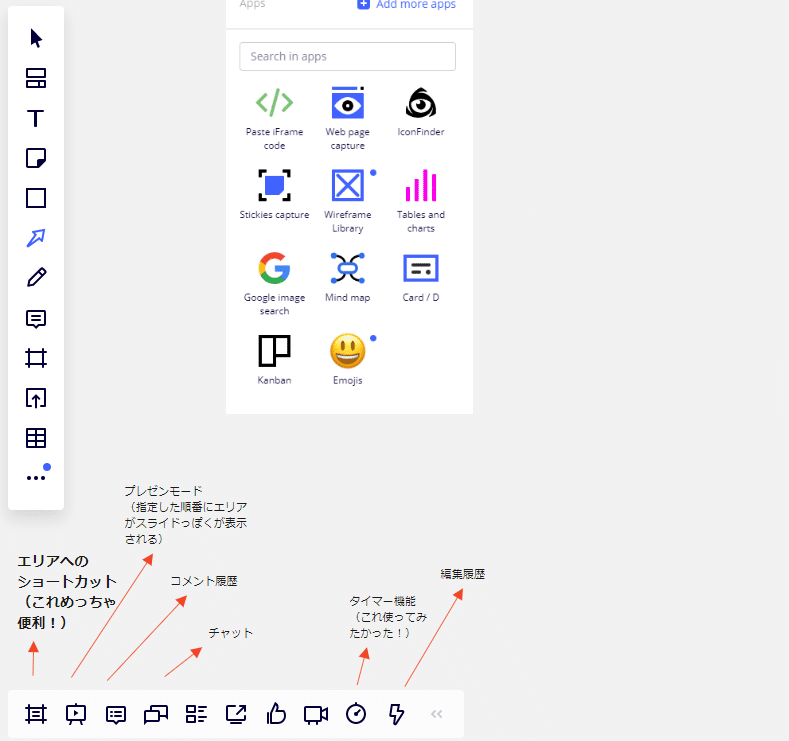
ちなみにこちらは、メンターさん向けに作成した超概要資料。最悪これを知っていれば、ワークできますといった感じの内容ですw
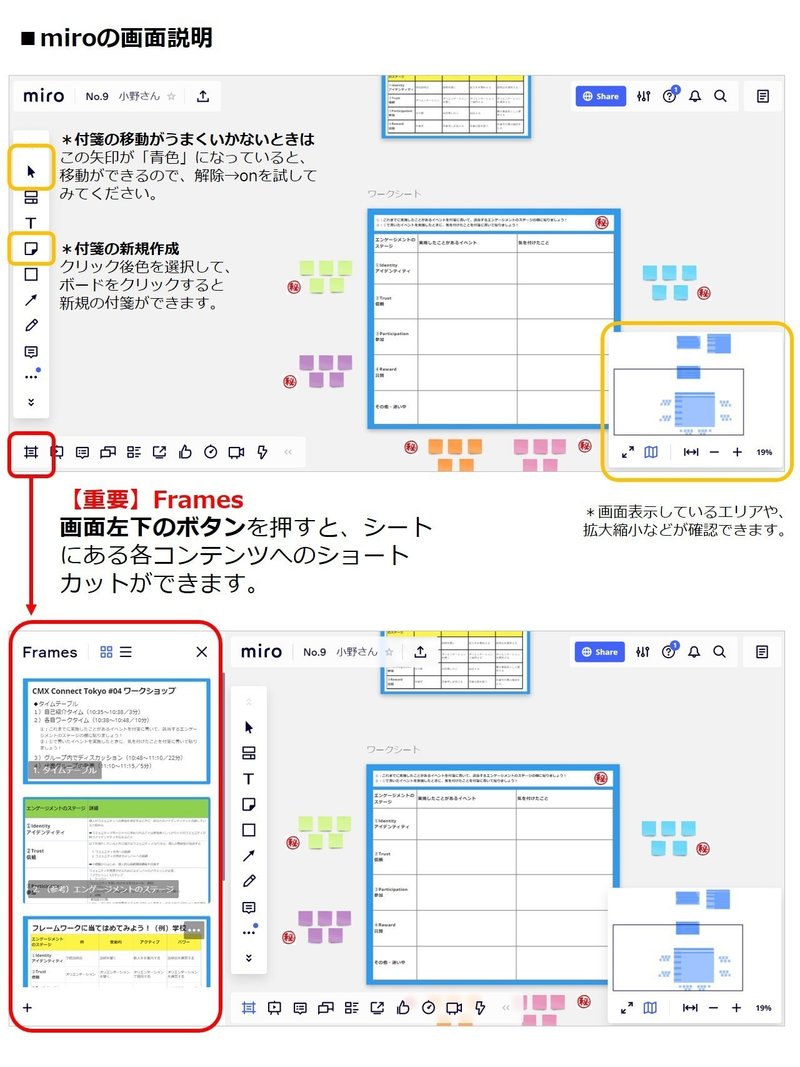
オンラインならではの工夫:マル秘マークの用意
オンラインのイベントならではの懸念事項として結構ありがちかなぁと思うのが、スクショがカンタンに取れるのはいいんですけど、不特定多数の人に見られたくない&拡散されたくないという場合の配慮ってどうするの?ということがあるかなと思います。
今回の「miro」は、付箋がペタペタはってある様子がウリみたいなところもあるし、どうしようかね~~と考えていたところで出たナイスアイディアがこの「マル秘マーク」です!
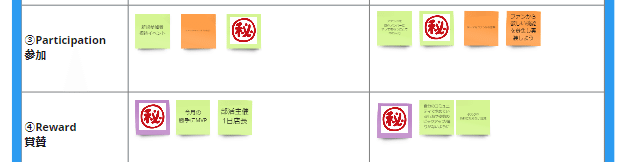
イベントの最後に、見られたくない内容にはマル秘マークを貼ってね!というアナウンスをして、皆さんにこんな感じで使っていただきました。
素材は「いらすとや」さんの、カワイイ手書きっぽいものを拝借。
https://www.irasutoya.com/2015/09/blog-post_615.html
当たり障りない話で終わらないように、心理的安全性を持って本音トークをしてほしいなということで考えた一つの工夫なのですが、この点は常に考えていかなければいけない点かなと思っています。
miroマスターからひとこと
代表の小野さんから「miroマスター」なる称号をいただいたのですが(笑)、本当に今回はいろいろと勉強になりました。
正直途中で何回か、瞬間的に後悔したんですけども(笑)、Twitterなどでmiro使ってみてよかった~とか、楽しかったという声を拝見して、本当にやってよかったなぁ~~と思いました!
本編の種明かしタイムでも「リハ大事!!」というのが今回も出ましたが、オンラインツールの場合「大人数でやってみるテスト」はやっぱりやったほうがいいんだろうなぁというのをしみじみ感じましたね、はい。
あとこのmiro、実はめっちゃ便利なのでは?というのが私の率直な感想でしてw 使い方によってはパワポのようにプレゼン資料としても使えるし、MTGの議事録や履歴、個人的なメモなどを残しておくツールとしても使えるなぁと。一つのURLで広範囲に渡っていろいろ書いておけるというのは、なかなか便利。あと、画像に文字や枠線を入れたい時とかにも使えるので、今後も積極的に使っていきそうですw
解明できなかったこと
miroマスターとかいいつつ、解明できなかったことがいくつかありまして。。
・ボードのコピー機能
・パワポである、ドラッグして広範囲を選択する機能
もしご存じの方がいらっしゃいましたら、是非是非ご一報ください…!
調べてみたんですが結局分からなくて…得意の力業で、地道にFrameのコピーをポチポチしながら10ボード作りました(笑)
運営メンバーとして参加してみて
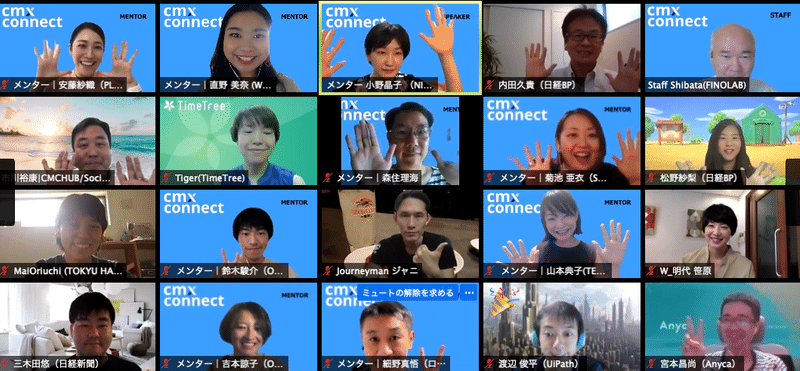
普段なかなか仕事以外で、他の会社の方と一緒に何かをするっていう機会がないのでとってもいい経験になりました!進め方や考え方、役割分担などとても学びが多かったですし、何より楽しかったです。
個人的に7月後半~8月中旬くらいはしんどいことが多くて、結構メンタルやられかけてたのですが…CMXの打ち合わせが何度かあったことで救われたなと思っています。
改めて、私自身がこの「CMX Connect TOKYO」というコミュニティに助けられているんだなぁとしみじみしているので、今後も積極的にお手伝いしていきたいです!
ご参加いただいた皆様、当日協力してくださったメンターさん、ありがとうございました!
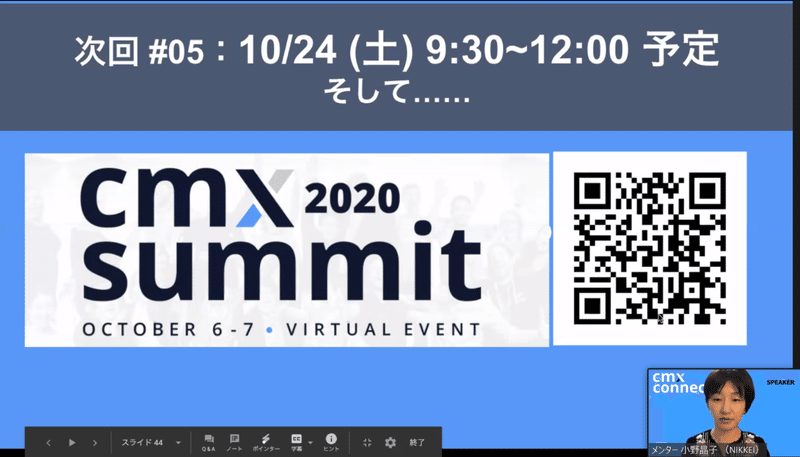
次回は10/24(土)9:30~になりますので、気になる方は是非予定をあけておいてくださいませ!
この記事が気に入ったらサポートをしてみませんか?
